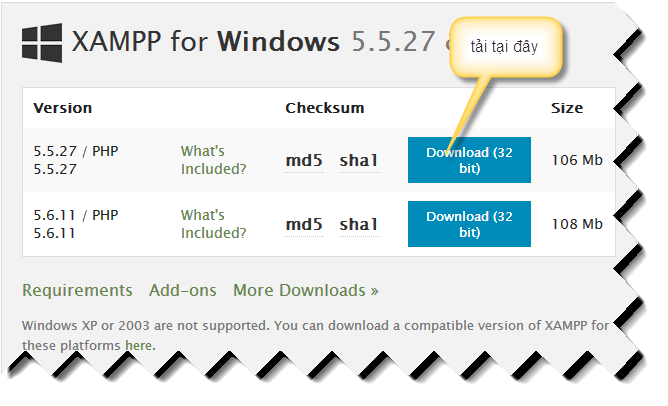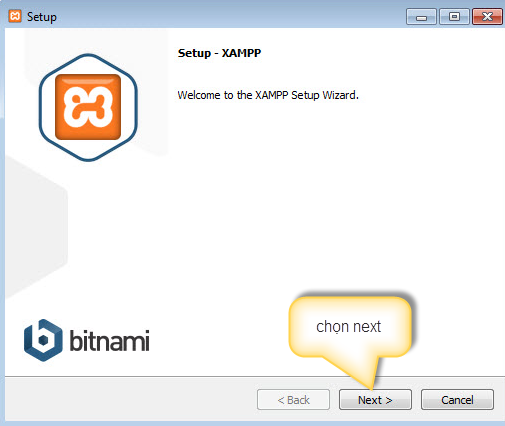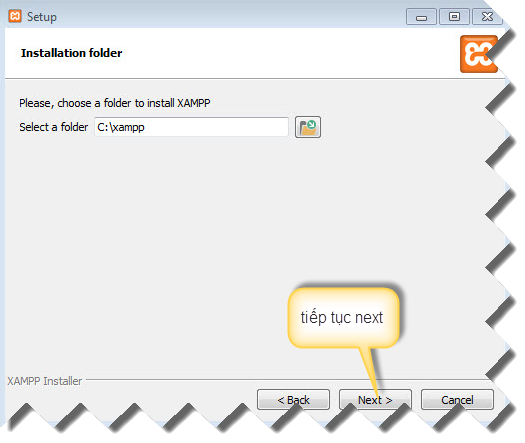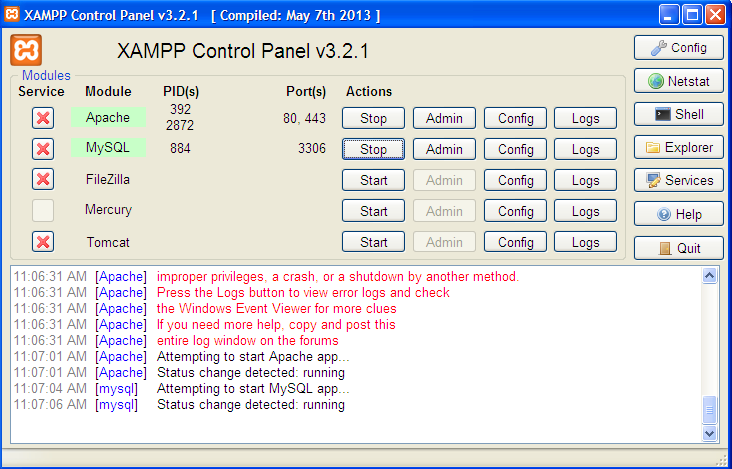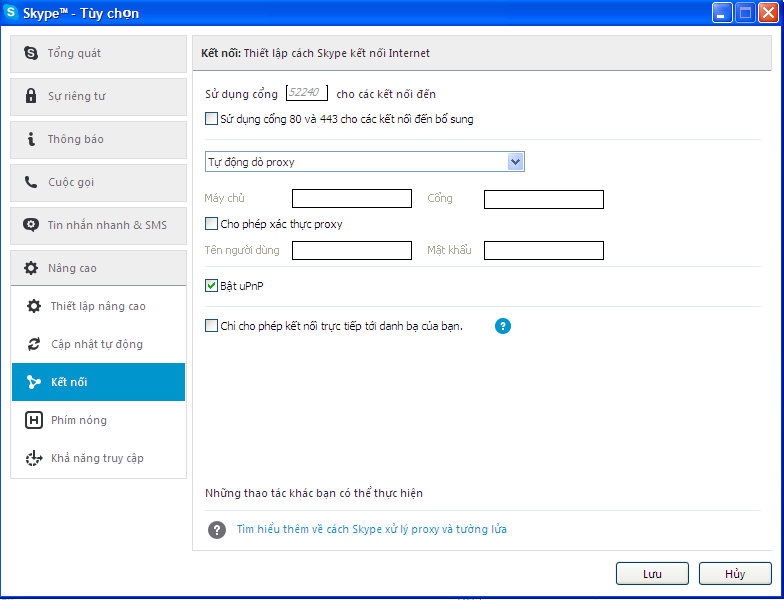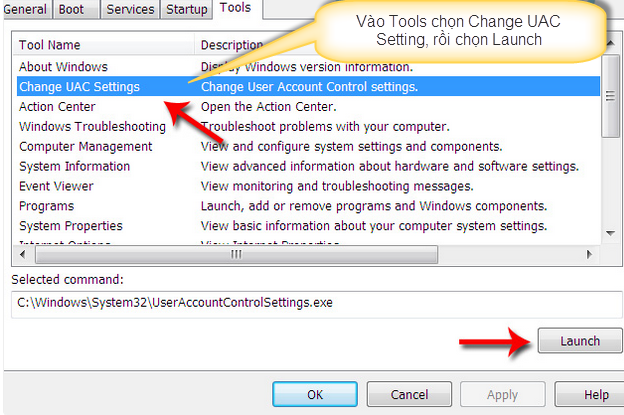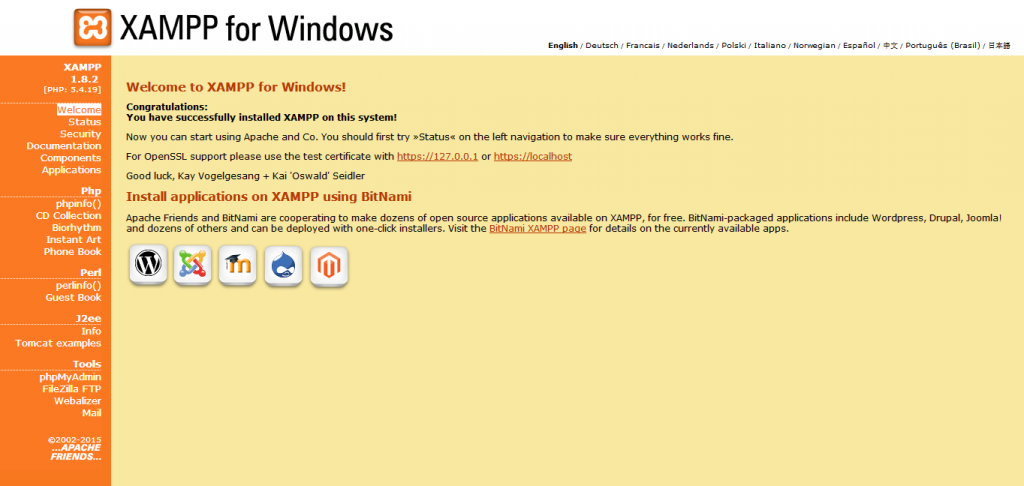Bạn là người mới bắt đầu với lập trình PHP and MySQL để tạo ra một website?Bạn cần một ứng dụng để website mình có thể chạy như một website trên internet? Mình xin giới thiệu ứng dụng Apache Friends XAMPP. Ứng dụng này có mọi thứ bạn cần để có được website như ý muốn mà không cần cài đặt nhiều gói riêng lẻ như PHP, Apache, MySQL, và FileZilla tất cả đều có trong XAMPP. XAMPP cung cấp cho bạn một trình cài đặt tương tự bất kỳ ứng dụng Windows khác, điều mà dành cho cả người những mới bắt đầu.
Lưu ý: XAMPP có sẵn phiên bản cho cả Linux và Mac. Trong bài này ta chỉ tập trung trên Windows.
1) Hướng dẫn cài đặt Localhost
Trước hết tải file cài đặt tại đây, chọn phiên bản nào phù hợp với hệ điều hành máy tính bạn đang sử dụng và mình khuyên nên chọn phiên bản mới nhất.
Sau khi tải xong, tiến hành chạy file cài đặt quá trình cài đặt rất đơn giản:
Bước tiếp theo là chọn đường dẫn lưu cài đặt cho Xampp. Đường dẫn này rất quan trọng bạn cần ghi nhớ. Nếu không muốn thay đổi thì cứ để mặc định c:\xampp và tiếp tục nhấn next.
Các bước tiếp theo các bạn cứ nhấn Next và Finish cho đến khi hoàn tất.
2) Khởi động Localhost
Bây giờ bạn hãy vào thư mục mà đã chọn lưu cài đặt ở trên và mở file xampp-panel.exe lên để bật bảng điều khiển của XAMPP. Sau khi bật nó có kết quả như sau:
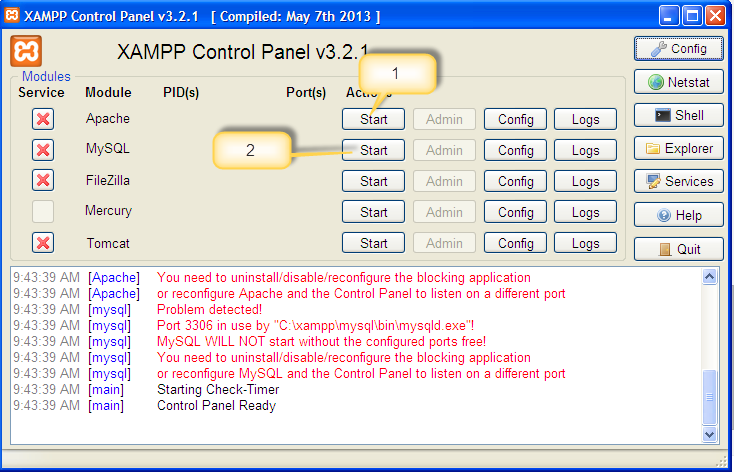 Bạn hãy để ý 2 nút Start mình đánh dấu 1 và 2 ở trên, đó là 2 dịch vụ mà chúng ta cần mỗi khi khởi động Xampp, nhấn vào chúng để chạy nhá. Nếu chạy thành công sẽ có được như hình sau:
Bạn hãy để ý 2 nút Start mình đánh dấu 1 và 2 ở trên, đó là 2 dịch vụ mà chúng ta cần mỗi khi khởi động Xampp, nhấn vào chúng để chạy nhá. Nếu chạy thành công sẽ có được như hình sau:
Chú ý: Nếu không khởi động được có thể các lý do sau:
a. Máy bạn có sử dụng phần mềm chat Skype , lý do là nó đụng port mạng 80. Do đó, bạn hãy mở Skype -> Tools(tùy chọn) -> Connection Options (Nâng cao ->kết nối) -> và bỏ chọn phần “Use port 80 and 443…..” rồi nhập một cổng bất kỳ để Skype sử dụng.
b. Tắt User Account Control trong máy tính, tính năng này trên win 7 và win 8 có tác dụng tăng cường an ninh hệ thống bằng cách yêu cầu xác nhận hành động của tất cả các chương trình được chạy. Do đó có thể vô hiệu hóa nó: Vào hộp thoại Run, nhập msconfig > Enter.
Kéo thanh trượt xuống mức Never notify và nhấn OK.
c. Tắt tường lửa các phần mềm Antivirus nếu chúng chiếm port 80 của Xampp.
3) Kiểm tra cài đặt thành công
Tiến hành mở trình duyệt và truy cập vào địa chỉ http://127.0.0.1 hoặc http://localhost, nếu chạy như hình bên dưới thì đã cài đặt và chạy thành công:
4) Chạy thử một ứng dụng đầu tiên: các bạn cùng xem video:
[thongbao]
1. Ở trên là tất cả những điểm cơ bản localhost và nó sẽ đi theo chúng ta trong suốt các dự án làm việc với website.
2. Localhost nên dùng để thử nghiệm hoặc cần chỉnh sửa cái gì đó trong website mà không muốn nó ảnh hưởng trực tiếp đến website chính.
[/thongbao]